
Môže nastať situácia, keď užívateľchyba omylom odstráni nesprávny oddiel. Nezdá sa to, že by to bolo poľutovaniahodné, ale pre mnohých používateľov je také katastrofálne, že jednoducho netuší, čo majú robiť, pretože dôležité informácie boli uložené v odľahlej časti. Medzitým je obnova oblastí pevného disku pomerne jednoduchá. Ak to chcete urobiť, musíte preukázať trochu trpezlivosti a vytrvalosti, ako aj zvoliť vhodný nástroj.
Bohužiaľ, nepozornosť používateľov, keďInštalácia operačného systému nie je zďaleka jedinou situáciou, keď sa môžu vyskytnúť nejaké problémy so systémom alebo virtuálnym oddielom. Niekedy (hoci zriedka) môžu niektoré vírusové applety prispieť k odstráneniu oddielu, nehovoriac o fyzickom opotrebovaní pevného disku, v dôsledku čoho sa oddiely stanú nečitateľnými.
Ak už ide o vírusy,pravdepodobne pochopiteľné, spočiatku je potrebné skontrolovať prítomnosť systému. Najlepšou možnosťou by bolo použitie diskového nástroja Kaspersky Rescue Disk, pomocou ktorého sa vykoná bootovanie pred spustením operačného systému a vykoná sa úplná kontrola počítača, nielen disky a diskové oddiely, ale aj skryté komponenty a bootovacie oblasti.
V prípade fyzického poškodenia pevného diskuJe vhodné začať s obnovou diskových oddielov s magnetizačným obrátením povrchu, ktoré dnes môže vykonať iba jeden nástroj - HDD Regenerator.
Pokiaľ ide o samotné operačné systémy Windows,Oddiely pevného disku môžete odstrániť alebo zlúčiť pomocou zabudovaného obslužného programu na správu diskov alebo nástroja dispart, ktorý pracuje prostredníctvom príkazovej konzoly. Nástroje na obnovenie oblastí pevného disku v systéme Windows však nie sú k dispozícii. Preto bez ohľadu na to, aké sú dobré najnovšie úpravy operačného systému, bude potrebné použiť softvér tretích strán.
Ďalej uvažujeme o niekoľkých základných programoch, ktoré vyzerajú najjednoduchšie na použitie, hoci sa líšia v princípoch činnosti a rozhraní.
A prvý v zozname môžete určiť univerzálnyprogram na obnovenie oblastí pevného disku s názvom TestDisk. Pre bežných používateľov sa to môže zdať trochu nezvyčajné a komplikované, pretože funguje v režime podobnom DOSu. Nemusíte sa obávať! Môžete si na to zvyknúť. Jeho súbor nástrojov je však taký široký, že takmer vo všetkých prípadoch je zaručený pozitívny výsledok.
Než začnete obnovovať odstránenéV niektorých častiach pevného disku stojí za zmienku, že aplikácia sa spúšťa výlučne z vymeniteľného média. Preto musíte najprv napísať obrázok s programom na optický disk alebo USB flash disk a potom nastaviť vybrané zariadenie, aby sa ako prvé zaviedlo v nastaveniach systému BIOS.

Po spustení pomôcky sa vyberie lokálny disk pomocouktorá časť zmizla a stlačí sa tlačidlo Pokračovať (odkaz v hranatých zátvorkách v ľavom dolnom rohu). V tejto fáze môžete vybrať typ systému súborov (pre nainštalované Windows sa zvyčajne používa spoločnosť Intel). Potom sa stlačí tlačidlo na spustenie analýzy (Analyzovať).

Po dokončení skenovania sa znova stlačí.tlačidlom Procced (Vyhľadať) na vyhľadanie stratených oddielov, potom sa vyberie požadovaný oddiel, stlačí sa tlačidlo Write a kláves „Y“ potvrdí vytvorenie oddielu. Po reštarte počítača sa v Prieskumníkovi zobrazí chýbajúca časť so všetkými požadovanými informáciami.
Tento program nie je o nič menej zaujímavý, ale je platený. Oddiely pevného disku však môžete obnoviť pomocou priamo v prostredí Windows. Tu je všetko jednoduché.

Najprv sa vyberie jednotka, potom plnáskenovanie a po dokončení sa aktivuje obnova potrebných oddielov. Ak ste použili rýchlu analýzu, ale niektoré súbory sa neobnovili, môžete použiť vstavaný vyhľadávací systém (skenovanie 500 GB pevného disku v priemere trvá približne 45 - 50 minút).
Nakoniec je tento nástroj, ktorý vyzerá veľmi podobne ako v časti Správa diskov Windows, najjednoduchší nielen z daných programov, ale zo všetkých diskových aplikácií.

Obnovenie oddielov pevného disku zv úplných informáciách identifikuje neobsadenú oblasť pevného disku, spustí skenovanie, umiestni štítky na nájdené odstránené oddiely a na obnovenie použije tlačidlo Go. Opäť môžete použiť rýchle alebo úplné skenovanie. Spravidla sa používa rýchle testovanie, ak neexistovali žiadne kritické informácie, ktoré by bolo možné v tejto časti odstrániť, alebo ak sa stratilo iba niekoľko nepotrebných súborov. Ak takáto kontrola neprináša výsledok, môžete použiť druhú možnosť. A pracuje, ako sa hovorí, na sto percent.
Nakoniec pár slov o odstránení oddielu, v ktorom sú uložené systémové zálohy a body obnovenia. Celkovo pre tento postup môžete použiť predchádzajúci obslužný program.

Pri zavádzaní z vymeniteľného média môžete použiť aj nástroj diskpart z príkazového riadku. Najskôr sa zo zoznamu vyberie disk s nainštalovaným OS a potom sa zobrazia oddiely.
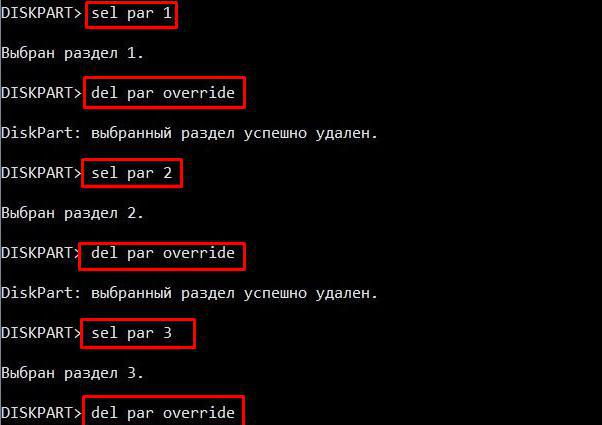
V ďalšom kroku sa odstránia tri (!) Skryté oddiely. Jedná sa o rezervu na zotavenie, EFI a MSR (je potrebné na značenie GPT).

Potom sa znova vytvorí šifrovaný systémový oddiel (100 MB), po ktorom sa naformátuje a potom MSR (128 MB). Na konci všetkých akcií sa vydá príkaz exit.


























